이 기사에서는 Windows 10 및 Windows 11 운영 체제에서 ZLIB 라이브러리를 다운로드하고 설치하는 방법을 설명합니다.
목차 주제:
Windows 10/11용 ZLIB 다운로드
Windows용 ZLIB를 다운로드하려면 다음을 방문하세요. http://www.winimage.com/zLibDll/ 즐겨 사용하는 웹 브라우저에서.
페이지가 로드되면 다음 스크린샷에 표시된 대로 'zlib123dll.zip' 섹션에서 'AMD64/Intel EM64T'를 클릭합니다.
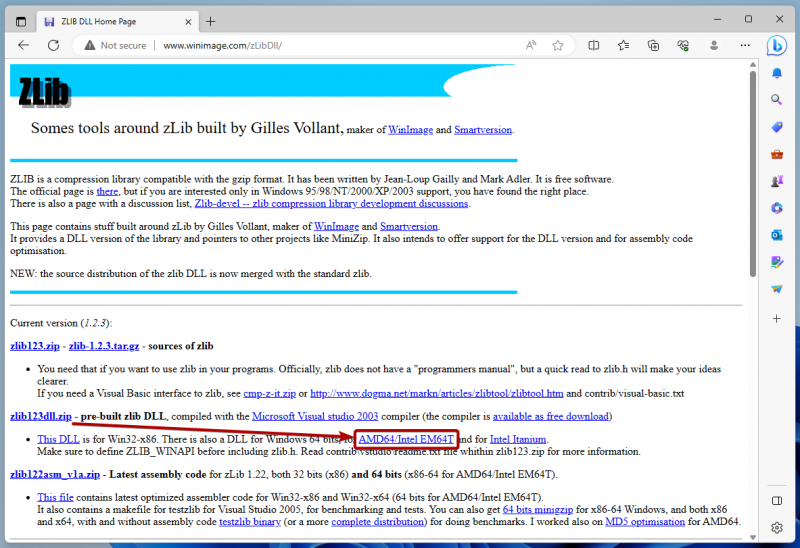
브라우저에서 ZLIB 아카이브를 다운로드해야 합니다.
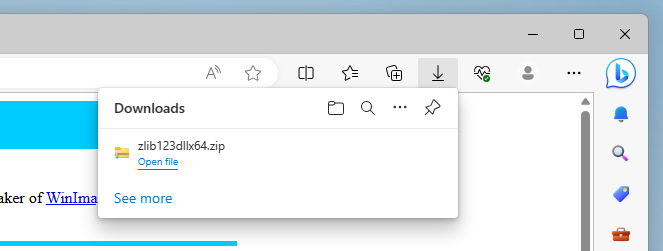
ZLIB 아카이브 추출 및 올바른 위치로 이동
ZLIB가 다운로드되면 Windows의 '다운로드' 폴더로 이동하여 'ZLIB 아카이브'를 마우스 오른쪽 버튼으로 클릭(RMB)한 다음 다음 스크린샷에 표시된 대로 '모두 추출...'을 클릭합니다.
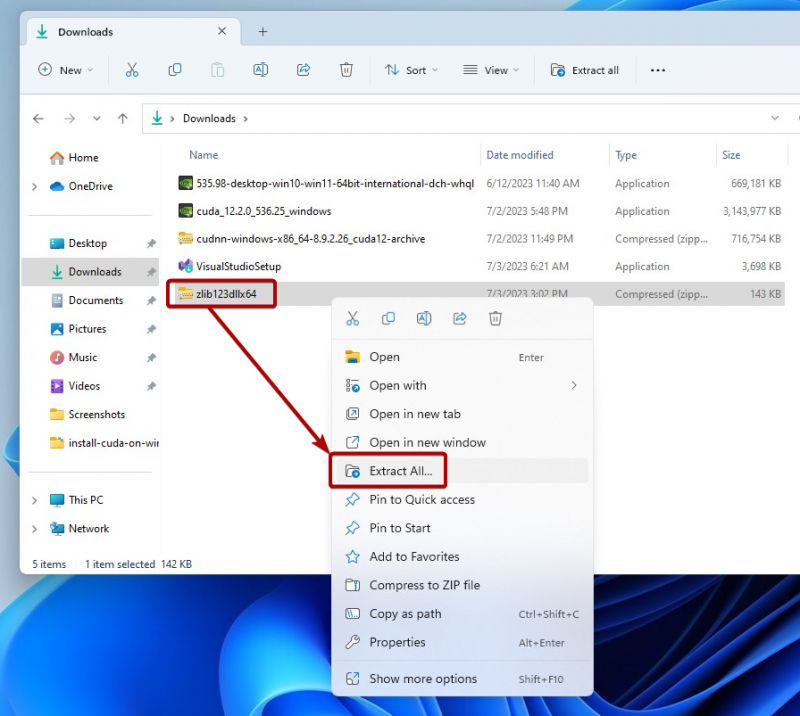
“추출”을 클릭하세요.
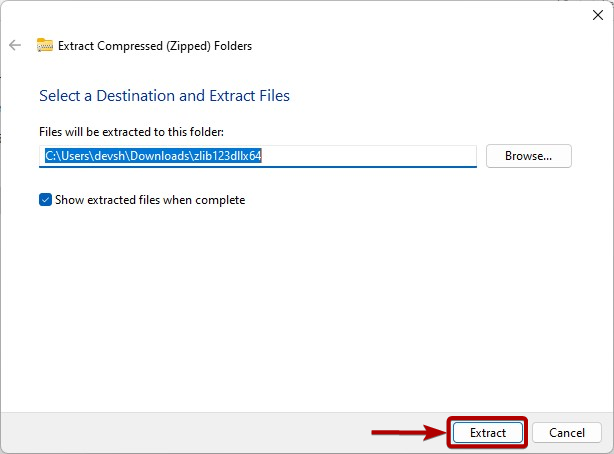
ZLIB 아카이브는 Windows의 '다운로드' 폴더에서 추출되어야 합니다. 그런 다음 추출된 ZLIB 폴더를 복사/잘라냅니다.
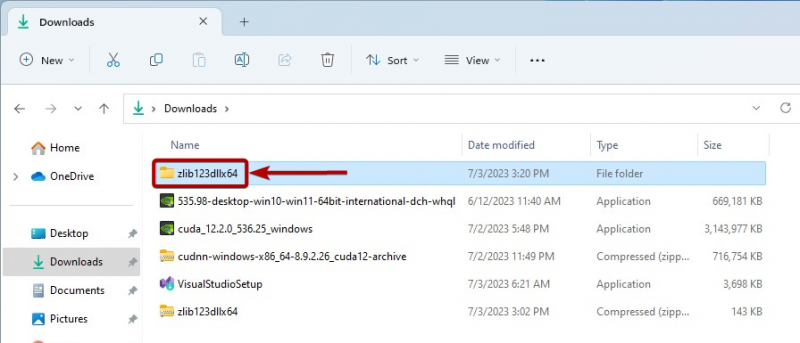
ZLIB 폴더를 다음 위치에 붙여넣습니다. C:\프로그램 파일 다음 스크린샷에 표시된 대로 Windows의 폴더:
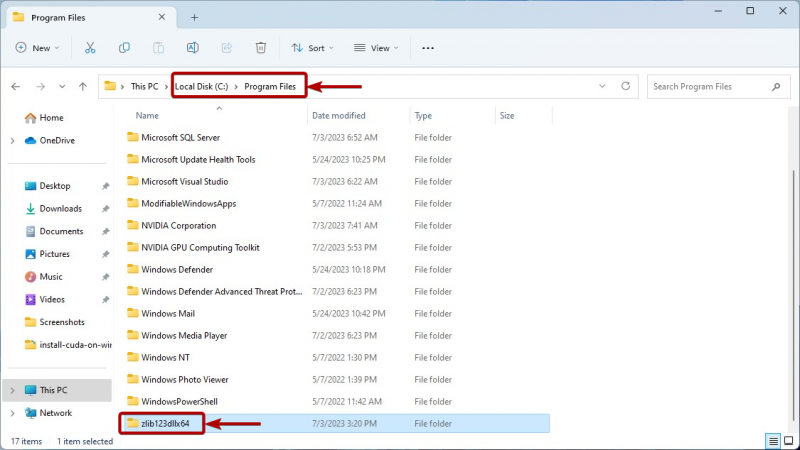
Windows 10/11 경로에 ZLIB 폴더 추가
Windows 10/11 경로에 ZLIB 폴더를 추가하기 전, Windows 10/11 경로에서 방금 잘라내거나 복사한 ZLIB 폴더로 이동하세요. C:\Program Files 폴더 Windows의. 그런 다음 다음 스크린샷에 표시된 대로 ZLIB 'dll_x64' 폴더로 이동합니다.
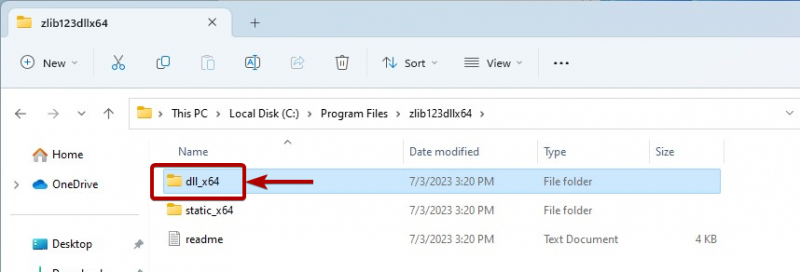
ZLIB DLL 폴더 경로를 복사합니다.
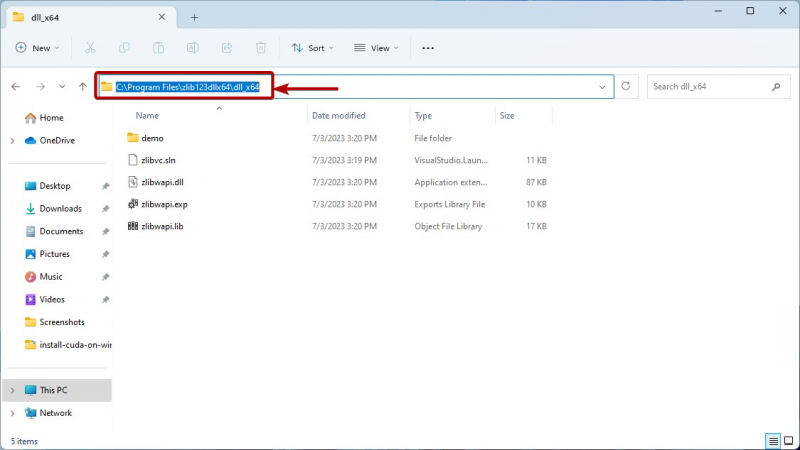
이제 '시작 메뉴'에서 '환경 변수'라는 용어를 검색하고 다음 스크린샷에 표시된 대로 '시스템 환경 변수 편집' 아이콘을 클릭하세요.
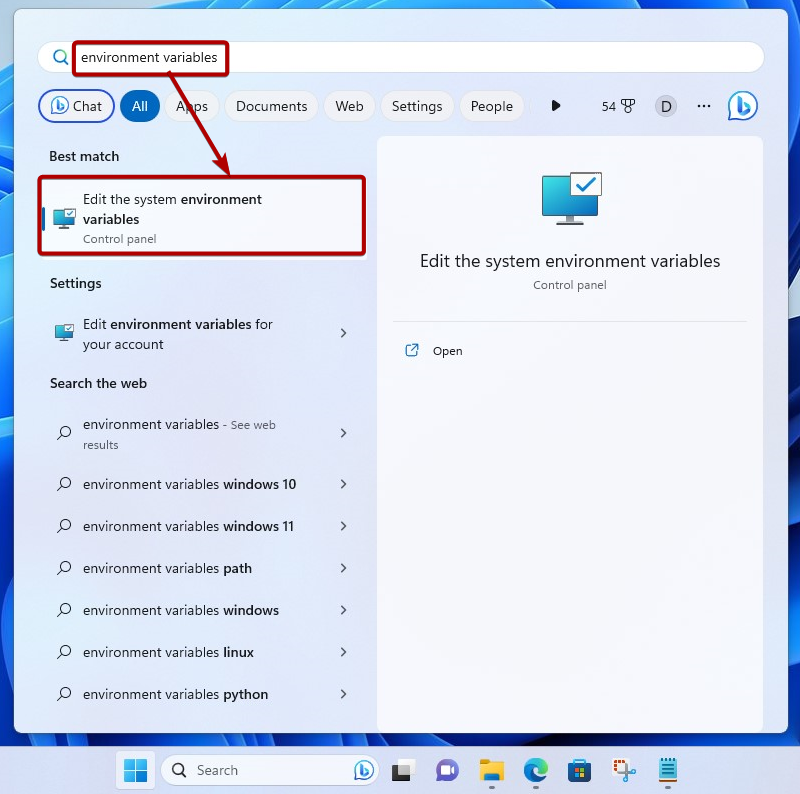
'환경변수'를 클릭하세요.
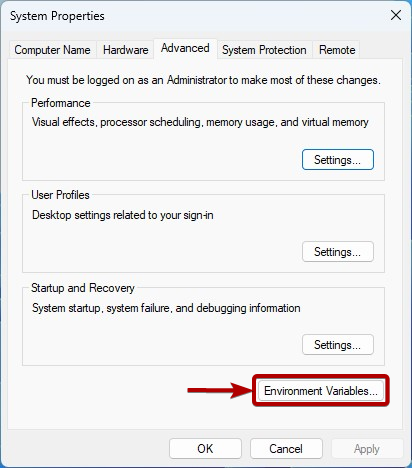
'시스템 변수' 섹션에서 '경로'를 선택하고 '편집'을 클릭합니다.
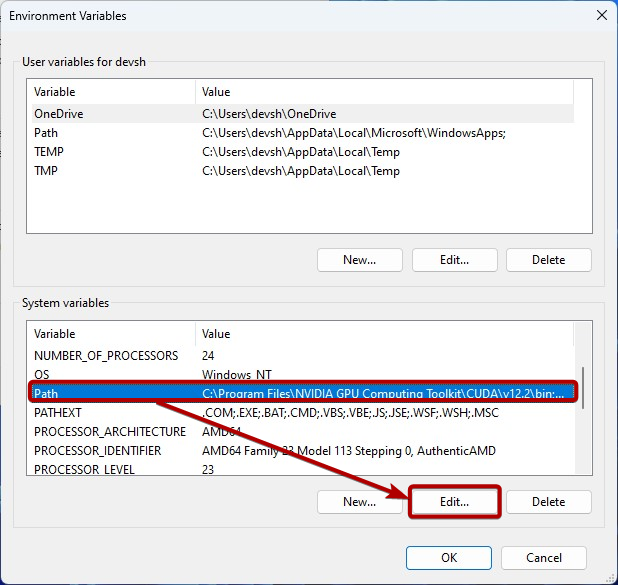
'새로 만들기'를 클릭하고 복사한 ZLIB DLL 경로를 붙여넣어 Windows의 경로 시스템 변수에 추가합니다. [1] .
완료되면 “확인”을 클릭하세요. [2] .
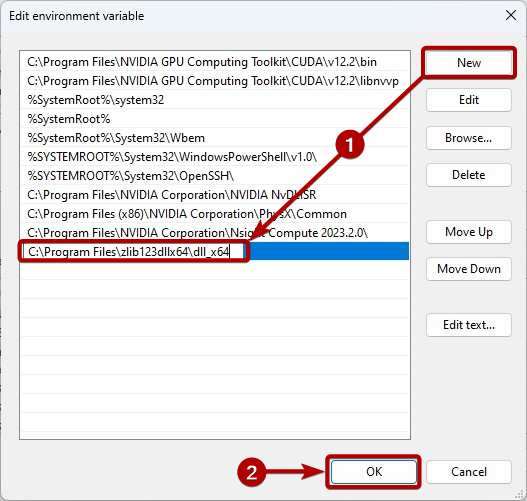
“확인”을 클릭하세요.
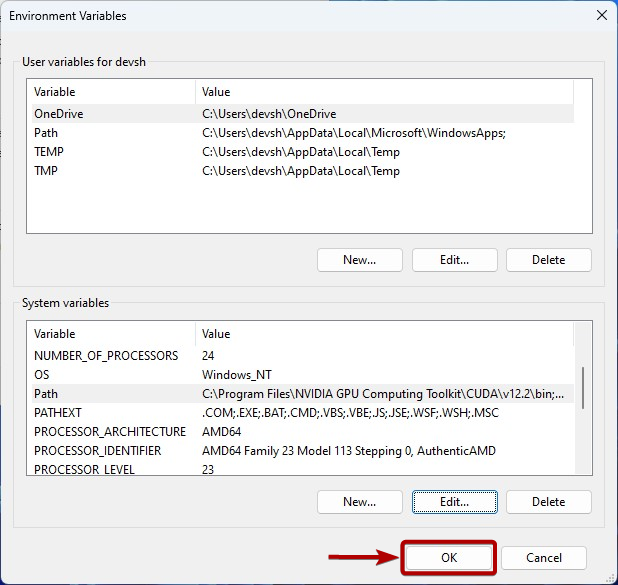
“확인”을 클릭하세요.
이제 NVIDIA cuDNN은 필요에 따라 ZLIB DLL 파일에 액세스할 수 있습니다.
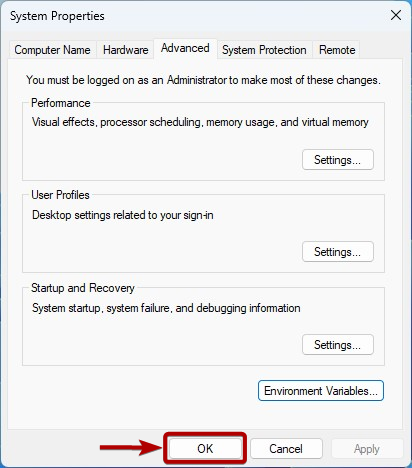
결론
NVIDIA cuDNN 라이브러리의 요구 사항이 충족되고 NVIDIA cuDNN 라이브러리가 이를 사용할 수 있도록 Windows 10 및 Windows 11 운영 체제에 ZLIB 라이브러리를 다운로드하고 설치하는 방법을 보여주었습니다.